Обычно вы получаете сообщение « Адрес получателя отклонен. Отказано в доступе “после использования Outlook (или другого почтового клиента_ для отправки электронного письма, которое возвращается с событием”сообщение не доставлено”. Чаще всего это сообщение об ошибке связано с ошибками статуса 541 и 551 .
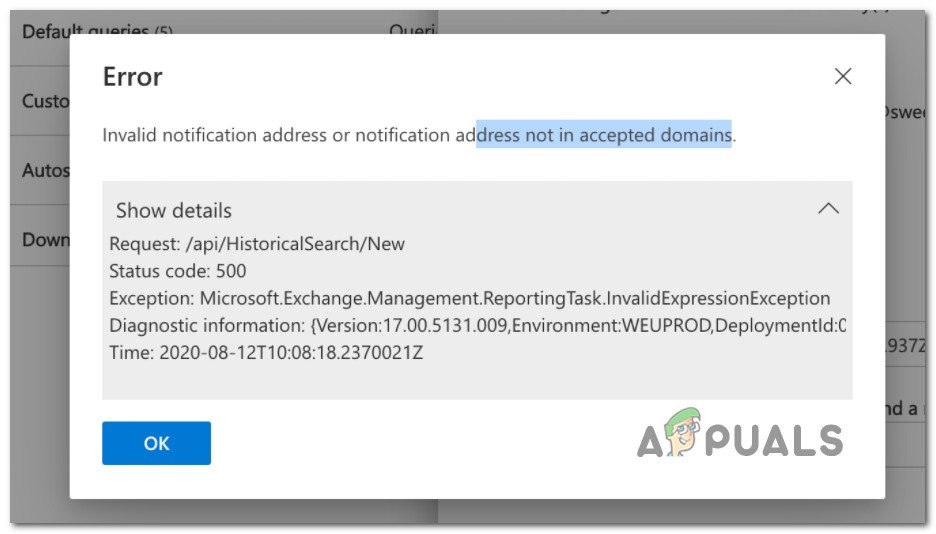 ‘Адрес получателя отклонен. Доступ запрещен.” Ошибка при отправке несвязанных электронных писем
‘Адрес получателя отклонен. Доступ запрещен.” Ошибка при отправке несвязанных электронных писем
После тщательного исследования этой проблемы нам удалось определить несколько распространенных сценариев, которые могут быть причиной этого конкретная проблема. Вот краткий список потенциальных виновников, которые могут вызвать ошибку « Адрес получателя отклонен. Доступ запрещен» при попытке отправить исходящее электронное письмо:
Несуществует адрес электронной почты . Одна из наиболее частых причин, по которой вы можете ожидать появления этой ошибки,-это сценарий, когда вы только что отправили исходящее сообщение на адрес электронной почты, который не На самом деле не существует. В этом случае единственное жизнеспособное решение-дважды проверить, что вы отправляете электронное письмо в действующий почтовый ящик, и при необходимости изменить получателя. Проблема с DNS -проблема с DNS не исключена , особенно если вы обнаружите, что эта ошибка возникает с каждым электронным письмом, которое пытается покинуть ваш почтовый клиент. В случае, если отправка электронной почты через веб-интерфейс вашего провайдера электронной почты в порядке, но вы постоянно получаете сообщение об ошибке с Outlook, Thunderbird (и т.п.). В этом случае очистка кеша DNS должна позволить вам решить проблему. Электронная почта отклоняется фильтром защиты от спама . Другой возможностью (если вы ранее отправляли тот же почтовый ящик) является фильтр защиты от спама. это помечает вашу электронную почту как спам. В этом случае единственный способ решить проблему-попросить получателя внести вас в белый список, чтобы ваши электронные письма проходили. DBEB блокирует внешние электронные письма -если вы ранее настроили Exclaimer Cloud через Microsoft 365 и вы получить эту ошибку при отправке писем в общие папки, проблема, скорее всего, вызвана DBEB. В этом случае вы можете решить проблему, убедившись, что общедоступные папки размещаются локально.
Теперь, когда мы рассмотрели все возможные причины, по которым вы можете иметь дело с « Адрес получателя отклонен. Доступ запрещен’, давайте приступим к устранению проблемы, используя ряд методов, которые успешно использовали другие затронутые пользователи.
Вставьте правильного получателя
Прежде чем делать что-либо еще , начните с двойной проверки правильности адреса электронной почты получателя. Если вы ранее отправляли электронное письмо этому получателю, убедитесь, что у него все еще есть допуск, чтобы пройти через почтовый шлюз.
Если вы столкнулись с этой проблемой в закрытой сети электронной почты, убедитесь, что получатели, возвращающие’ Адрес получателя отклонен. Ошибки Access Denied’ по-прежнему являются частью вашей организации.
Если вы используете Exchange, обнаружите, что получаете эту ошибку, потому что вы отправляете почту несуществующим пользователям, одно из решений- создать почтовый ящик CatchAll/адрес .
Если вы только что определили, что отправляете почту правильному получателю, но по-прежнему получаете сообщения о недоставке со значением’ Адрес получателя отклонен. Доступ запрещен’, перейдите к следующему методу ниже.
Очистить DNS и очистить временные данные TCP/IP
Если ошибка возникает только при подключении в этой конкретной сети, вы должны начать подозревать потенциальную проблему с DNS. Нередко можно увидеть сообщение «Адрес получателя отклонен. Ошибка в доступе запрещена из-за проблемы с передачей данных или протоколом.
В этом случае, если затронут один компьютер в сети, вы должны предположить, что сбой с сетевым адаптером или неисправный Диапазон DNS не позволяет электронным письмам покидать ваш шлюз.
Чтобы решить эту проблему, вам следует выполнить полный сброс TCP или IP на затронутом компьютере (или на каждом компьютере в этой сети, где возникает эта проблема).
Следуйте приведенным ниже инструкциям для полных шагов по очистке временных данных DNS и TCP/IP:
Нажмите клавишу Windows + R , чтобы открыть команду Выполнить диалоговое окно. Затем введите cmd в текстовое поле и нажмите Ctrl + Shift + Enter , чтобы открыть командную строку с повышенными привилегиями . 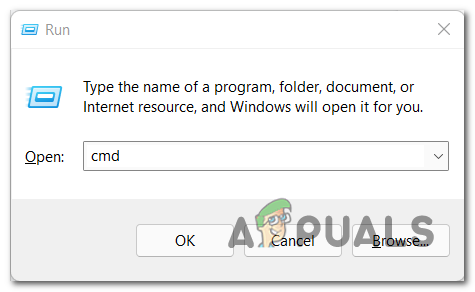 Откройте командную строку с повышенными привилегиями Когда вам будет предложено Учетная запись пользователя Control , нажмите Да , чтобы предоставить доступ администратора. Как только вы попадете в командную строку с повышенными привилегиями, введите следующие команды и нажмите Enter после каждой, чтобы завершить сброс DNS и TCP/IP : ipconfig/flushdns nbtstat-R nbtstat-RR netsh int reset all netsh int ip reset netsh winsock reset Как только каждая команда будет успешно обработана, закройте командную строку с повышенными привилегиями. клиент и попробуйте отправить точно такое же электронное письмо тому же получателю и посмотрите, возвращается ли он по-прежнему.
Откройте командную строку с повышенными привилегиями Когда вам будет предложено Учетная запись пользователя Control , нажмите Да , чтобы предоставить доступ администратора. Как только вы попадете в командную строку с повышенными привилегиями, введите следующие команды и нажмите Enter после каждой, чтобы завершить сброс DNS и TCP/IP : ipconfig/flushdns nbtstat-R nbtstat-RR netsh int reset all netsh int ip reset netsh winsock reset Как только каждая команда будет успешно обработана, закройте командную строку с повышенными привилегиями. клиент и попробуйте отправить точно такое же электронное письмо тому же получателю и посмотрите, возвращается ли он по-прежнему.
Если’Адрес получателя отклонен. Ошибка”Доступ запрещен”по-прежнему не исправлена, перейдите к следующему потенциальному исправлению ниже.
Попросите получателя внести в белый список
Еще одна довольно распространенная причина, по которой вы можете ожидать появления этой ошибки,-это активный фильтр защиты от нежелательной почты, который в настоящее время используется доменом получателя. Из-за вашей прошлой истории или поведения получателя ваше сообщение обнаруживается и помечается как спам-это, скорее всего, причина, по которой оно возвращается.
Из наших исследований выяснилось, что их 3 веские причины, по которым вы можете ожидать увидеть сообщение Адрес получателя отклонен. Доступ запрещен », когда получатель установил защиту:
Получатель спам-фильтра ранее отмечал похожее сообщение как спам. В этом случае каждое электронное письмо от одного и того же отправителя и каждое электронное письмо, подобное тому, которое было помечено как спам, будут обрабатываться одинаково. Электронная почта отклоняется из-за политики домена, которая помещает в черный список или определяет каждое электронное письмо, исходящее от этого конкретного адрес как спам. Сообщение получено доменом электронной почты, но оно разделено в соответствии с политикой и в конечном итоге не доставляется в предполагаемый почтовый ящик.
Если любой из представленных выше сценариев верен, есть только одно исправление-запрос получатель занесет вас в белый список, чтобы получать вашу электронную почту.
Но поскольку вы не можете сделать это со своей обычной электронной почты, поскольку она возвращается, вам нужно использовать альтернативный адрес электронной почты.
Если описанный выше сценарий не сработал, поскольку эта проблема возникла после настройки Exclaimer Cloud для Microsoft 365, перейдите к следующему потенциальному исправлению ниже.
Создайте почтовые папки Exchange Общедоступный (если применимо)
Если вы видите сообщение «Адрес получателя отклонен. Доступ запрещен »при попытке отправить электронное письмо после его настройки с помощью Exclaimer Cloud через Microsoft 365, причина этого, скорее всего, связана с блокировкой границ на основе каталогов (DBEB) .
Насколько вы понимаете, DBEB включен по умолчанию в Microsoft 365 и настроен на отклонение внешних электронных писем с адресами, которые не найдены в Azure Active Directory.
Но это не означает, что вы этого не делаете. у меня нет этих адресов. Скорее всего, они считаются внешними, поскольку в настоящее время они хранятся в почтовом ящике общедоступных папок, который не синхронизирован с каталогом Azure Active.
Если вы оказались в этом конкретном сценарии, есть три возможных исправления, которые будут позволяет исправить ошибку:
Убедитесь, что все общедоступные серверы размещены локально Убедитесь, что ваши общедоступные серверы размещены в Exchange online Отключить каталог Блокировка границ на основе (не рекомендуется)
Примечание. Все методы, представленные ниже, требуют, чтобы вы были глобальным администратором с полными учетными данными.
Убедитесь, что общие папки размещаются локально
Эта операция гарантирует, что общие папки, содержащие ваши электронные письма, будут размещены локально. Эта операция включает доступ к экрану Microsoft Azure Active Directory Connect и внесение некоторых изменений в дополнительные функции.
Эта операция гарантирует, что адреса общедоступных папок с включенной поддержкой почты больше не будут считаться недействительными функцией DBEB.
Следуйте приведенным ниже инструкциям, чтобы исправить ошибку” Адрес получателя отклонен. Доступ запрещен’, если каждая общедоступная папка размещена локально:
Перво-наперво откройте экран Microsoft Azure Active Directory Connect . Как только вы окажетесь внутри , используйте вертикальное меню слева, чтобы выбрать Дополнительные функции . Затем перейдите в правый раздел и установите флажок, связанный с общей папкой почты Exchange.
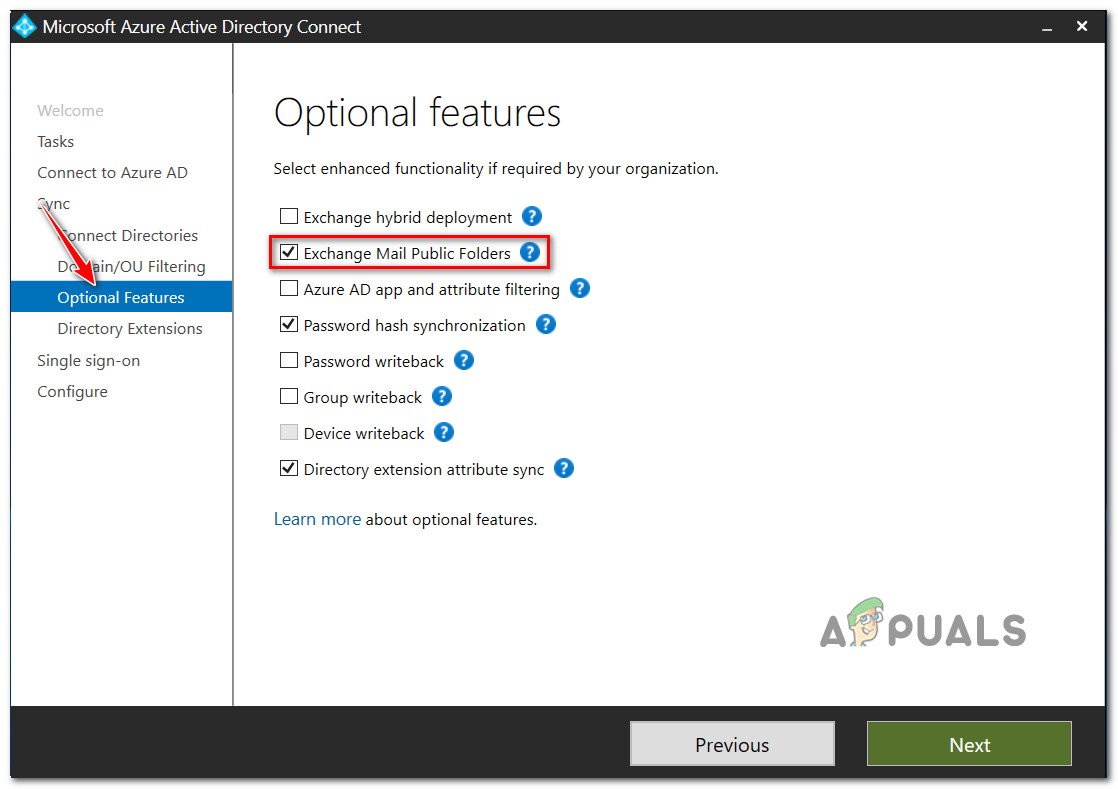 Включить общедоступные папки почты Exchange Нажмите Далее , чтобы сохранить изменения, затем повторите попытку отправки электронного письма, которое ранее не помогло, и посмотрите, устранена ли проблема.
Включить общедоступные папки почты Exchange Нажмите Далее , чтобы сохранить изменения, затем повторите попытку отправки электронного письма, которое ранее не помогло, и посмотрите, устранена ли проблема.
Убедитесь, что общедоступные серверы размещены в сети
Имейте в виду, что пограничная блокировка на основе каталогов (DBEB) еще не поддерживается для общедоступных папок с поддержкой почты. Это будет означать, что вам придется прибегнуть к нескольким обходным путям.
Первый обходной путь-прекратить маршрутизацию электронных писем, отправляемых в общие папки, в Exclaimer Cloud-это можно сделать, войдя в меню потока почты и установление правила исключения.
Следуйте инструкциям ниже, чтобы убедиться, что общедоступные серверы размещены в сети:
Начните с входа в Exchange Online с вашей учетной записью. После того, как вы войдете в свою учетную запись, перейдите к Почтовый поток из списка параметров, затем перейдите на вкладку правила . В списке доступных правил выберите Определить сообщения для отправки в Exclaimer Cloud , затем нажмите Изменить . В редактируемом меню прокрутите до конца раздела и нажмите Добавить исключение (в разделе За исключением случаев). Из списка доступных опций s выберите Получатель… Этот человек . 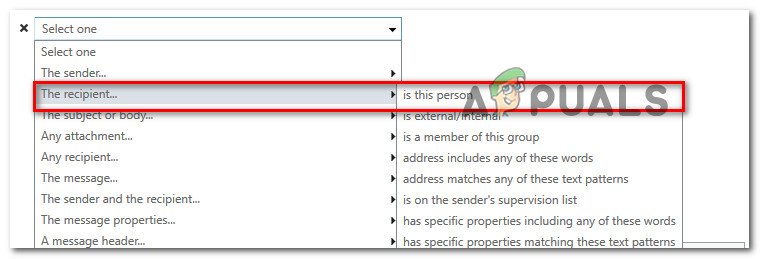 Настройка правила Exchange Online. Когда вы увидите диалоговое окно”Выбор участника”, выберите все почтовые ящики общих папок, которые вы используете в данный момент. Наконец, нажмите Добавить , чтобы применить изменение, затем нажмите Хорошо, затем сохраните, чтобы применить его.
Настройка правила Exchange Online. Когда вы увидите диалоговое окно”Выбор участника”, выберите все почтовые ящики общих папок, которые вы используете в данный момент. Наконец, нажмите Добавить , чтобы применить изменение, затем нажмите Хорошо, затем сохраните, чтобы применить его.
Отключить блокировку границ на основе каталогов
Хотя мы не рекомендуем этот метод, другой обходной путь, который позволит вам предотвратить блокировку DBEB вашей электронной почты,-чтобы полностью отключить механизм блокировки границ на основе каталогов.
Для этого следуйте инструкциям ниже:
Войдите в Exchange Online со своей учетной записью. После успешного входа в свою учетную запись перейдите к Почтовый поток, затем перейдите к обслуживаемым доменам категории из только что появившегося контекстного меню. 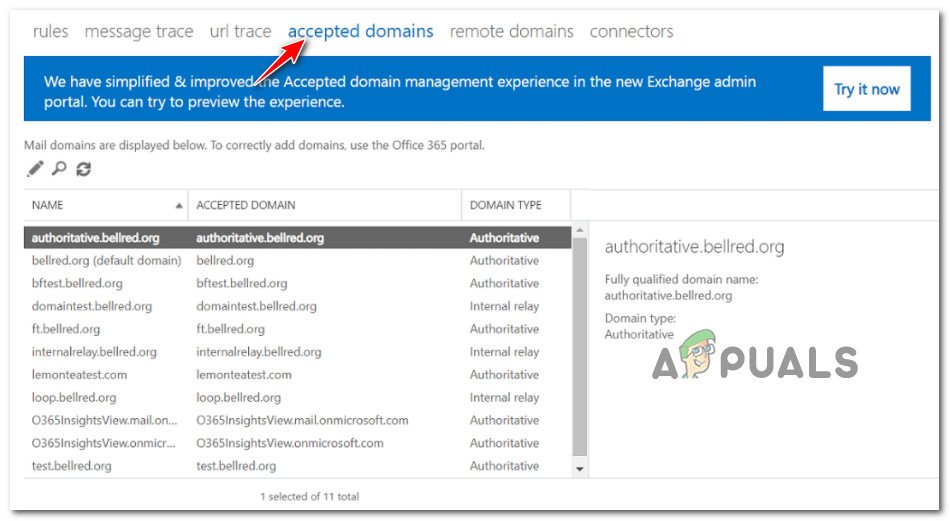 Доступ к Меню”Обслуживаемые домены”. Затем выберите корневой домен общей папки и нажмите”Изменить”. В разделе Этот обслуживаемый домен выберите Внутренний ретранслятор и нажмите Сохранить . для эффективного отключения DBEB.
Доступ к Меню”Обслуживаемые домены”. Затем выберите корневой домен общей папки и нажмите”Изменить”. В разделе Этот обслуживаемый домен выберите Внутренний ретранслятор и нажмите Сохранить . для эффективного отключения DBEB.